Para grabar llamadas, no existe una aplicación y una herramienta como tal en los iPhone para hacerlo. Es por ello que, en muchos países es ilegal. Cualquier teléfono que se exporte a cualquier país del mundo, tiene que cumplir con el reglamento y leyes de los países en cuestión. En consecuencia, grabar llamadas no es una opción para smartphones como iPhone.
A pesar de esto, es estrictamente difícil que un teléfono como iPhone grabe llamadas mediante aplicaciones predeterminadas. Sin embargo, tampoco es una cosa imposible de hacer. Debes saber que, internet provee de algunas herramientas para que puedas grabar llamadas en tu dispositivo Apple.
Debes informar al interlocutor que estás grabando llamadas desde tu iPhone
Primero que todo, debes informar a la persona con la que estás hablando, que vas a grabar una llamada. Incluso, debes pedirle permiso antes. Aunado a esto, debes recordar que la ley dice que lo puedes hacer siempre y cuando el interlocutor al otro lado acepte y de su permiso. De lo contrario, puedes exponerte a sanciones.
Graba conversaciones telefónicas con un programa llamado Audacity
Grabar llamadas con Audacity se ha convertido en una manera sencilla y rápida de hacerlo. De igual forma, necesitarás algún otro aparato electrónico con micrófono para que puedas grabar la conversación. Puede ser una grabadora, un iPad o tablet, o bien una computadora. Debes estar en una habitación silenciosa y debes hacer la llamada con el altavoz de tu móvil (iPhone) encendido.
Lo primero que tienes que hacer, es llamar a quien quieras y presionas el altavoz. En por ello, que si usas audífonos de conexión a Bluetooth, debes marcar el altavoz desde la lista de tu iPhone. Acto seguido, debes informar a tu interlocutor que vas a grabar la llamada. Así mismo, con el dispositivo que servirá como grabadora encendido y activado, es hora de comenzar la grabación.

Debes hablar cerca del micrófono externo para que puedas escucharte mejor
Debes colocar tu iPhone lo suficientemente cerca del dispositivo que sirve como micrófono para que tu interlocutor pueda escucharte con claridad. Cuando termines de hablar con tu contacto, debes guardar la grabación. Recuerda que puedes grabar la llamada en las notas de voz, cuando la pases a la PC o a cualquier otro dispositivo, la puedes editar como quieras con Audacity.
Con la aplicación Google Voice, puedes grabar las llamadas que recibas
Esta aplicación de Google te ofrecerá un número gratuito y un buzón de voz, para hacer llamadas tanto nacionales como internacionales. Lo malo es que este servicio solo está para Canadá y los Estados Unidos solamente. Los precios de las llamadas internacionales aplicarán según los costes que tenga Google en esos dos países.
Google Voice tiene el servicio de poder grabar las llamadas. Además, puedes usar esta aplicación vía web, o descargarla en tu teléfono Android o en tu iPhone. Para usar Google Voice, solo tienes que hacer unas pequeñas configuraciones.
¿Cómo configurar Google Voice?
Después de descargar esta aplicación, solo debes abrirla y a continuación debes iniciar tu sesión de tu cuenta de Google. Presiona el botón de “Buscar”, allí, deberás elegir el teléfono que quieres que Google Voice asocie con tu cuenta. La aplicación te pedirá que confirmes el número, después de hacerlo, solo deberás presionar “Siguiente”, después solo te va a pedir que ingreses tu número de teléfono.
Debes ingresar tu número de teléfono (el que tienes asociado a tu iPhone), luego, te enviarán un código de verificación, con este código, solo tendrás que ingresarlo en tu cuenta de Google Voice. Introduces el código que te enviaron y listo.
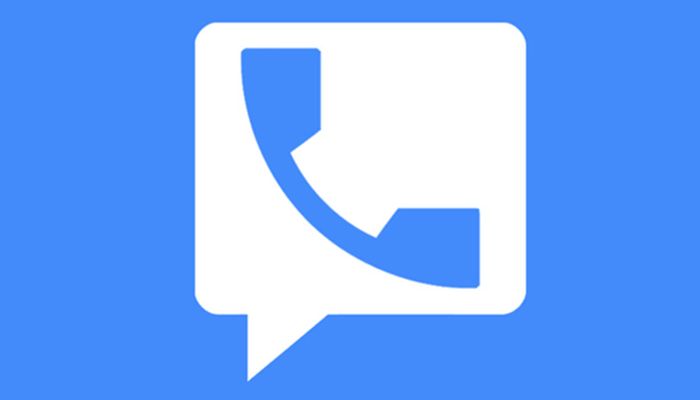
Hay un paso final que deberás hacer
Cuando verifiques tu nueva cuenta, solo debes abrir la misma en la página de internet de Google Voice. Después que la abras, debes iniciar tu sesión normalmente, cuando estés en tu cuenta, debes hacer clic en las opciones. Esas son los tres puntos que verás a la izquierda de tu pantalla. Debes seleccionar “Configuración”. Una vez allí, debes ir al apartado de “Llamadas”. Solo debes dar a la opción de habilitar las opciones de llamada entrante.
Si ya has hecho esta configuración, entonces estarás listo para recibir las llamadas de Google Voice. Cuando tengas llamadas entrantes, con tan solo presionar la tecla 4 en el iPhone, empezarás a grabarlas. Cuando termines la llamada, ésta estará alojada en tu página de Google Voice. La puedes descargar para que la tengas bajo tu resguardo. Queremos acotar que Google Voice no tiene este servicio cuando vas a hacer una llamada.
Puedes usar servicios destinados a terceros para grabar mensajes de voz
En muchos casos, debes saber que existen aplicaciones para grabar llamadas en iPhone. Pero esto es software de terceros. Además, también debe ser de tu conocimiento que estas aplicaciones no son gratis, sino que te van a cobrar una tarifa sea para las llamadas que sean. Puedes pagar mediante banca en línea, o mediante crédito, esto dependerá del tipo de servicio de grabación y llamadas que quieras.
Lo primero que debes hacer es descargar la aplicación que hayas elegido para iPhone. Debes estar bien informado acerca de cuál aplicación vas a instalar, ya que muchas ofrecen servicios y tarifas distintas. Ahora bien, solo tendrás que llamar a la persona que quieras, no olvides que debes decirle que vas a grabar la llamada. Una vez que estés hablando la aplicación en cuestión empezará a grabar la llamada.
Estas aplicaciones utilizan un servidor
La aplicación empieza a grabar tu llamada mediante los servidores que tienen los proveedores de telefonía. Cuando termines de llamar, puedes descargar tu grabación mediante el servidor de tu proveedor.

Inconvenientes a la hora de utilizar estas aplicaciones
De igual manera, esta es el método más fácil de grabar tus llamadas, es un método que presenta algunos inconvenientes. Uno de ellos es que la persona a quien llamas no tendrá conocimiento de tu número. Puede que le aparezca un número privado, o desconocido. O bien que el número sea muy diferente al tuyo, si ya lo conoce.
El otro inconveniente es de mayor consideración, puesto que, en consecuencia, el proveedor del servicio tendrá un registro de todas tus llamadas. Esto es grave ya que terceros tendrán acceso a conversaciones hechas desde tu iPhone. Si las llamadas que necesites grabar son en extremo privadas o confidenciales, no recomendamos que lo hagas por estas aplicaciones.
Puedes grabar tus llamadas mediante tu correo de voz
Esta última opción dependerá del proveedor de tus servicios de llamadas. Debes averiguar si, en efecto, el servicio de correo de voz permite que descargues estos mensajes. Para iPhone, debemos decirte que es posible esta acción, si tienes iOS 9. Solo tienes que abrir la aplicación de llamadas (Teléfono) en tu iPhone y seleccionar el apartado de correo de voz, este se encuentra en la parte de abajo y a la izquierda de tu pantalla.
Cuando pulses allí, aparecerá una lista con todos tus mensajes de voz. Solo debes descargarlos para que los guardes en cualquier dispositivo. Ahora bien, si cuando te metes en este apartado, solo vez la opción de llamar a tu correo de voz, entonces no podrás descargar dichos correos. Si bien quedan guardados los registros, estos están bloqueados en los servidores del proveedor de servicios de tu línea telefónica.

Puedes forzar a grabar tus conversaciones con esta técnica
Primero, debes llamar a la persona con la que deseas grabar la conversación.- previa autorización, solo pídele que se quede un momento en espera. Ahora, pulsa la opción “Agregar llamada”, esto para que las bandas de la línea tengan tres canales. Como siguiente paso, debes marcar a tu propio número de teléfono. Finalmente, cuando hagas esto, de inmediato la llamada se va a transferir a tu correo de voz.
Una vez que la voz de tu correo se termine, debes pulsar la opción de “Combinar llamadas”, esto hará que inicies la conferencia a tres bandas. Cuando estés grabando, la conversación se va a guardar como un mensaje en tu correo de voz. Si tienes el iOS 9, entonces podrás ver varios mensajes individuales en dicha bandeja. Finalmente, solo debes descargarlos para que puedas resguardar las llamadas de tu iPhone.


¿Tienes alguna pregunta o problema relacionado con el tema del artículo? Queremos ayudarte.
Deja un comentario con tu problema o pregunta. Leemos y respondemos todos los comentarios, aunque a veces podamos tardar un poco debido al volumen que recibimos. Además, si tu consulta inspira la escritura de un artículo, te notificaremos por email cuando lo publiquemos.
*Moderamos los comentarios para evitar spam.
¡Gracias por enriquecer nuestra comunidad con tu participación!